ログイン画面¶
Webコンソールにアクセスするとログイン画面になります。
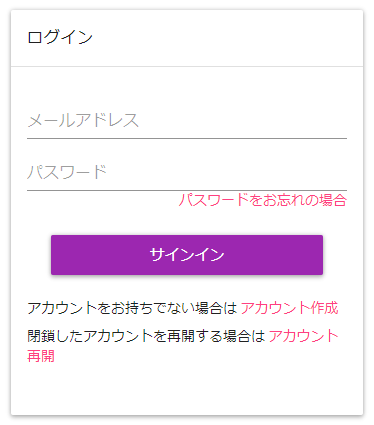
メールアドレスとパスワードを入力してサインインします。なお、初めてStrix Cloudをご利用になる場合はアカウントを作成してください。
アカウントを作成済みで、パスワードが分からなくなってしまった場合には、[パスワードをお忘れの場合] からパスワードをリセットすることができます。なお、パスワードをリセットするためには、登録したメールアドレスを入力し、そのアドレスでメールを受け取れる必要があります。メールアドレスも分からなくなってしまった場合や、登録したアドレスでメールが受け取れなくなってしまった場合は、STRIXサポートチームまでお問合せください。
アカウントを作成後、不要になった場合にはアカウントを閉鎖できますが、一旦閉鎖したアカウントを再度使う必要が生じた場合は、この画面からアカウントを再開させることもできます。
アカウントの作成¶
初めてStrix Cloudをご利用になる場合はこちらにあるアカウント作成画面からアカウントを作成する必要があります。
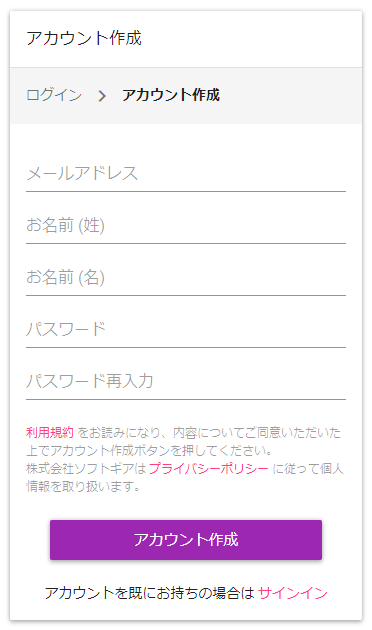
[アカウント作成] ボタンの上にStrix Cloudの利用規約とプライバシーポリシーのリンクがありますので、リンク先の文書を良くお読みください。なお、これらの内容に同意いただけない場合には、Strix Cloudを利用いただくことはできません。
同意いただける場合には、メールアドレス、お名前、パスワードを入力して [アカウント作成] をクリックしてください。すると、アカウントの仮登録が行われ、メールアドレス確認用のメールが送信されます。
注釈
パスワードは、英大文字、英小文字、数字の全てをそれぞれ1文字以上含み、全体で8文字以上120文字以下にしてください。記号類を含めることもできますが、ASCII以外の全角文字等は使用できません。
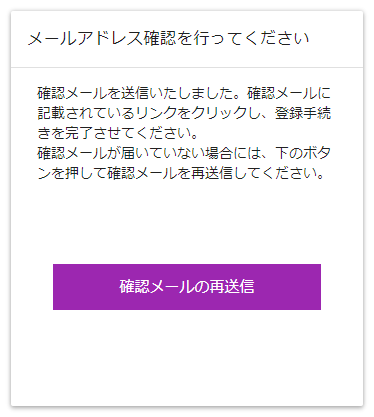
メールが届きましたら、そこに記載のリンクから会員登録手続きを完了してください。その後、上の画面は閉じてしまって結構です。なお、悪用を防ぐため、このメールには有効期限が設定されています。期限を過ぎてしまった場合には、上の画面の [確認メールの再送信] ボタンをクリックして再送信してください。
しばらく待ってもメールが届かない場合には、メールプロバイダーにより迷惑メールと間違われている可能性があります。お手数ですが迷惑メールが入るフォルダーをご確認ください。それでもメールが届いていない場合は、同様に [確認メールの再送信] をお試しください。
会員登録が完了してアカウントが作成できましたら、新しく作成したアカウントでサインインしてください。これで、Strix Cloudを使い始めることができます。